Comment créer un événement avec le planificateur de l'application Samsung Galaxy Note 3 de s
La clé pour faire le planificateur app S sur le Samsung Galaxy Note 3 travail est d'ajouter des événements: les nominations, les choses à faire, des réunions ou des événements d'une journée comme les anniversaires et les lobotomies. Pour créer un nouvel événement, suivez ces étapes:
Appuyez sur le bouton Add Event.
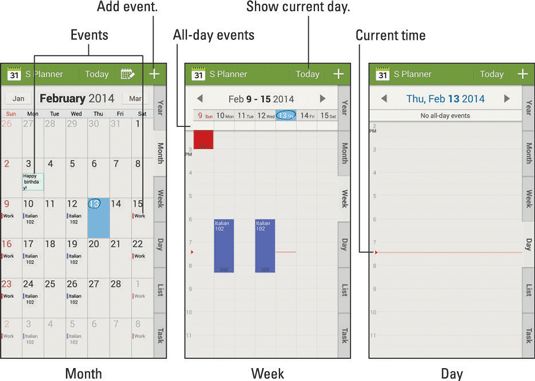
L'emplacement du bouton événements add est le même, peu importe la façon dont vous affichez le calendrier. Eh bien, à moins que vous tenez le téléphone à l'horizontale, dans ce cas, vous devez toucher le bouton Nouveau.
Assurez-vous que l'onglet Ajouter de l'événement est choisi.
Si non, vous créez une nouvelle tâche, qui ne soit pas un événement spécifique à temps.
Tapez le nom de l'événement.
Par exemple, tapez coloscopie.
Réglez départ la date et l'heure de l'événement, puis la date et l'heure de fin.
Si l'événement dure toute la journée, comme lors de vos beaux-parents vous visiter pendant une heure, placer une coche verte dans la zone toute la journée.
Choisissez le calendrier.
Les calendriers sont un moyen d'organiser les événements par couleur, ou pour associer un événement avec un compte en ligne spécifique. Si vous n'êtes pas sûr, choisissez votre compte Gmail dans le menu Calendrier.
Si l'événement se répète, comme une réunion ordinaire ou rendez-vous, touchez l'élément de répétition pour spécifier comment et quand l'événement se reproduit.
Définissez l'emplacement.
Pour l'emplacement, tapez un élément de recherche semblable à celui que vous saisissez lors de la recherche d'une adresse à l'aide de l'application Maps. Si vous avez l'adresse complète, taper, mais souvent juste une adresse de rue et le code postal travail.
Remplissez dans d'autres domaines pour mieux décrire l'événement.
Un bon élément à régler est le rappel d'événement. De cette façon, le téléphone vous signaux pour une date ou la nomination imminente.
Appuyez sur le bouton Enregistrer pour créer le nouvel événement.
Pour modifier un événement après qu'il a été créé, en afficher les détails et touchez l'icône Modifier.
Pour supprimer un événement, afficher ses détails et appuyez sur le bouton Menu. Choisissez la commande Supprimer, puis appuyez sur le bouton OK pour confirmer.
Lorsque le jour et l'heure d'un événement arrivent, et aussi longtemps que vous avez configuré un rappel d'événement (voir l'étape 8), une notification de rappel de l'événement apparaît, similaire à celui indiqué dans la marge. Vous pourriez également recevoir une notification Gmail, selon la façon dont vous avez choisi d'être rappelé lorsque l'événement a été créé.
Vous pouvez modifier un événement à tout moment: il suffit de toucher l'événement pour faire apparaître plus d'informations, puis appuyez sur l'icône Modifier pour apporter des modifications.
Calendrier catégories sont pratiques car ils vous permettent d'organiser et de code couleur de vos événements. Ils peuvent être source de confusion parce que Google les appelle calendriers.
Essayez d'éviter d'utiliser la ma catégorie de calendrier pour vos événements. Ces événements apparaissent sur votre téléphone, mais ils ne sont pas partagées avec votre compte Google.
Si vous utilisez un compte Microsoft Exchange Server, choisissez ce compte pour coordonner l'événement avec d'autres dispositifs qui accèdent également le compte.
Mon conseil est de saisir les informations de lieu pour un événement comme si vous tapez une requête de recherche pour l'application Maps. Lorsque l'événement est affiché, l'emplacement devient une touche link- le lien pour voir où vous devez aller sur la carte.
Lorsque l'événement dure toute la journée, comme un anniversaire ou votre belle-mère, beau-frère de la visite qui devait durer une heure, appuyez sur la case All Day pour ajouter une coche.
Lorsque vous avez des événements qui se répètent deux fois par mois (par exemple, sur les premier et troisième lundis), vous devrez créer deux événements distincts - un pour le premier lundi et un autre pour le troisième. Faites ensuite chaque répétition d'événement mensuel.
Vous pouvez définir des rappels supplémentaires en touchant l'icône verte de plus par le titre de rappel.
Pour supprimer un événement, touchez l'événement pour voir les détails. Appuyez sur la touche Menu et choisissez la commande Supprimer. Appuyez sur le bouton OK pour valider. Lors de la suppression des événements récurrents, vous devez spécifier si tous les événements sont supprimés ou seulement l'un.
Il est nécessaire de définir le fuseau horaire d'un événement seulement lorsque cet événement se déroule dans un autre fuseau horaire ou lorsqu'un événement couvre fuseaux horaires, comme un vol de la compagnie. Dans ce cas, l'application Calendrier ajuste automatiquement les temps d'arrêt et de départ pour des événements, selon l'endroit où vous êtes.
Si vous oubliez de définir le fuseau horaire et vous vous retrouvez saut dans le monde entier, vos événements sont fixés en fonction du fuseau horaire dans lequel ils ont été créés, et non pas l'heure locale.






